Уређаји за складиштење ће играти важну улогу када је реч о било ком технолошком уређају.Они помажу у складиштењу датотека и других важних информација, али такође обезбеђују меморију за ОС и софтвер који ради у систему.Уређаји за складиштење који се користе у рачунарима и мобилним уређајима долазе у различитим форматима, као што су чврсти дискови, оловке, меморијске картице и још много тога.Шта ако једног дана треба да форматирате диск и треба вам простор за неки важан посао, али систем покаже грешку? " Виндовс не може да заврши Формат“. То би прекинуло сав ваш радни ток и могло би да изазове проблеме.
Али не морате да бринете јер овај чланак нуди нека решења.Наставите да читате и наићи ћетеВиндовс не може да се заврширешитиформатиранпитање.
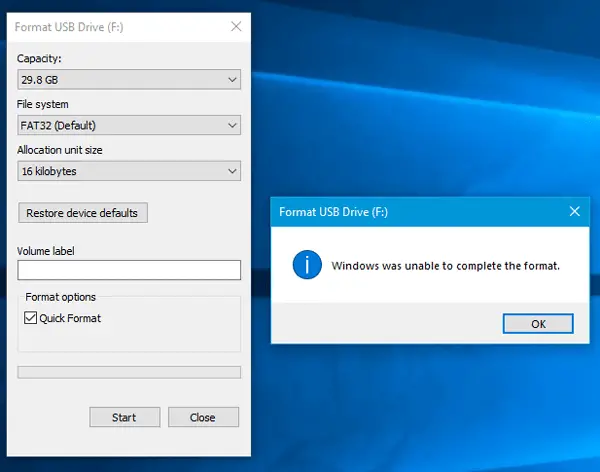
Како да поправите Виндовс није могао да доврши формат
Решење је веома једноставно и не захтева много техничког знања за решавање.Чак и ако вам затреба, не брините, ту сам да вас упутим.Дакле, хајде да пређемо директно на корак решења без даљег одлагања.
1. Користите Управљање диском да направите партицију
Ваш уређај за складиштење мора да има партиције тако да систем зна на којој партицији датотеке морају бити ускладиштене или датотеке морају бити форматиране.Дакле, ако немате партиције, следите ове кораке:
- притисните виндовсдугме, а затим кликните десним тастером миша на „ рачунар"Опције.

- Сада са листе изаберите „ управљати"Опције.

- У левој колони изаберите „ Управљање диска"Опције.
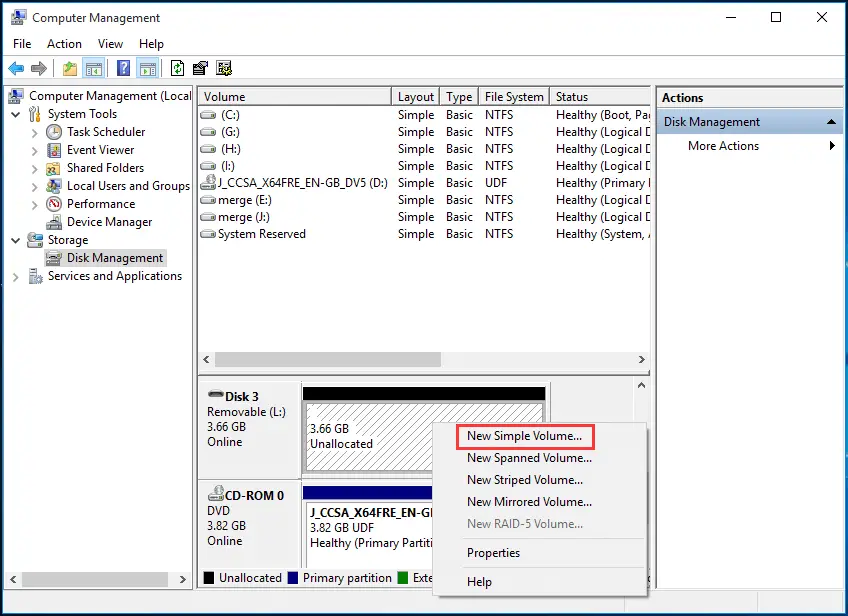
- На који год диск желите да партиционирате, кликните десним тастером миша на њега и изаберите "Нови једноставан волумен"Опције.
- У следећем прозору изаберите радио опцијуФорматирајте јачину звука са следећим подешавањима.
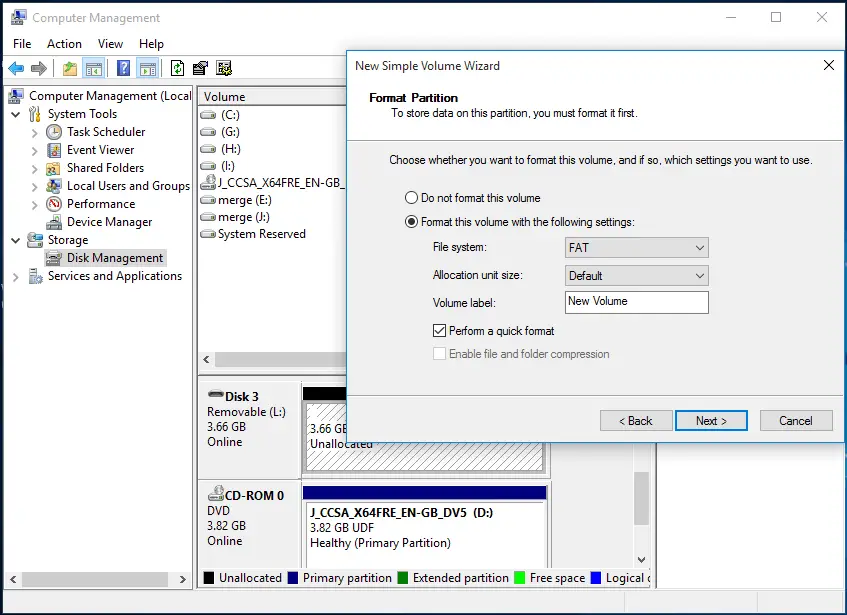
- притисните Следећи корак Направите партицију.
Дакле, овај метод ће креирати нову партицију на основу подешавања које одаберете (попут величине, типа система датотека, итд.).Уређај ће бити форматиран једном приликом креирања нове партиције, али ипак форматирајте и проверите да ли је грешка решена, а затим покушајте.
2. Креирајте партицију користећи командну линију
Ова метода је иста као и претходни корак, само је метода другачија.Дакле, пратите доле наведене кораке да бисте креирали партицију свог уређаја за складиштење помоћу командне линије и отклонили грешку.
- притискомВиндовс + Р鍵отвори" трцати"команда.
- Затим у поље за претрагу унесите дискпарти уђи.
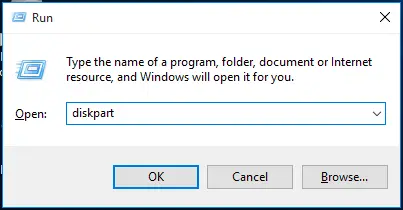
- Сада унесите следеће команде једну по једну, иу свакомкоманда後притиснитеунети.
- лист диск – Ова команда ће приказати све доступне дискове у систему.
- изаберите диск 3 – Ова команда ће изабрати диск на коме ће се извршити било какве промене.Можете да изаберете одговарајући број на диску за партиционисање.
- чист – ће потпуно очистити диск.
- Направите примарну партицију – Направите нову партицију на диску.
- формат фс = фат32 брз – Ова команда се користи за прављење брзог формата типа ФАТ32.
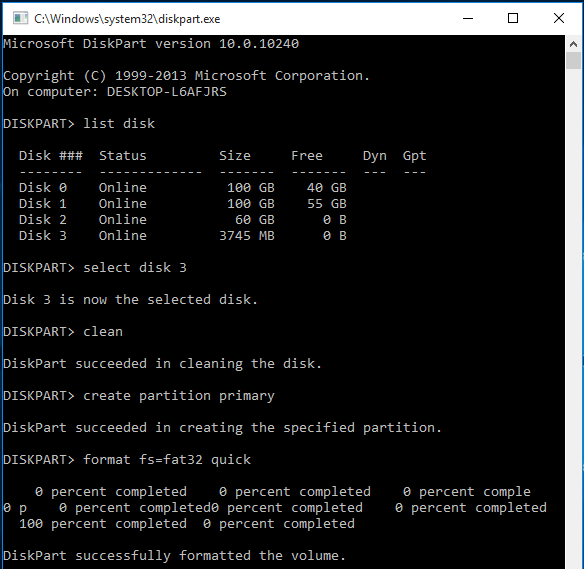
- типодустати, а затим притисните Типка на тастатури.
Креирање нове партиције је завршено и диск јединица је форматирана једном када је нова партиција креирана.Међутим, да проверимДа ли Виндовс не може да доврши форматирањегрешка, може се преформатирати и проверити.
3. Форматирајте РАВ датотеке користећи Диск Манагемент
Диск креира РАВ датотеке или постаје РАВ када се не може форматирати због вируса или грешке форматирања или непрепознатог система датотека.РАВ диск је диск јединица која није форматирана са системом датотека ФАТ12/ФАТ16/ФАТ32, стога би требало да је форматирате на следећи начин:
- притисните виндовс тастер, а затим кликните десним тастером миша на „ рачунар"Опције.

- са листеизабрати 管理 Опције.

- У новом дијалогу,из леве колонеИди на "管理".Кликните десним тастером миша на диск и изаберите формат.
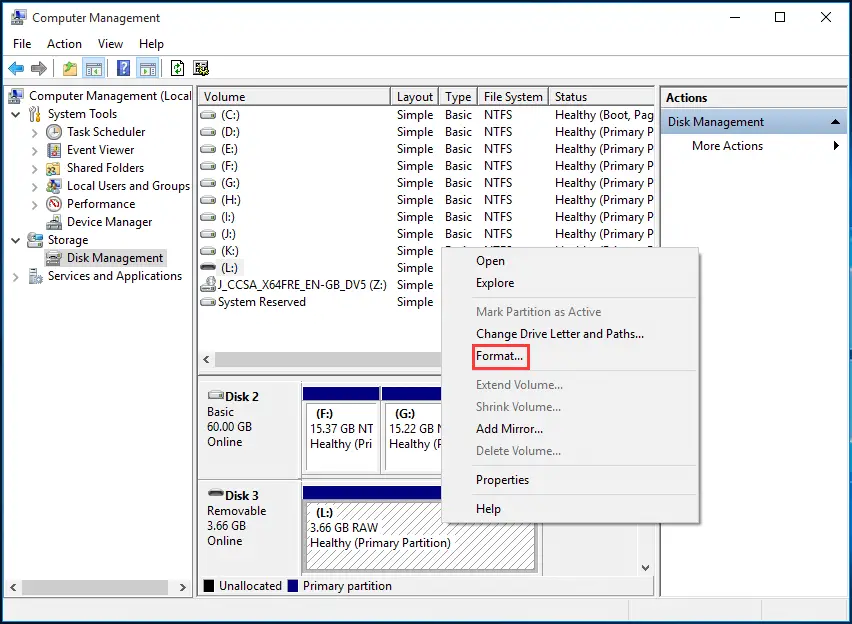
- Унесите све потребне детаље и кликнитенаравно".
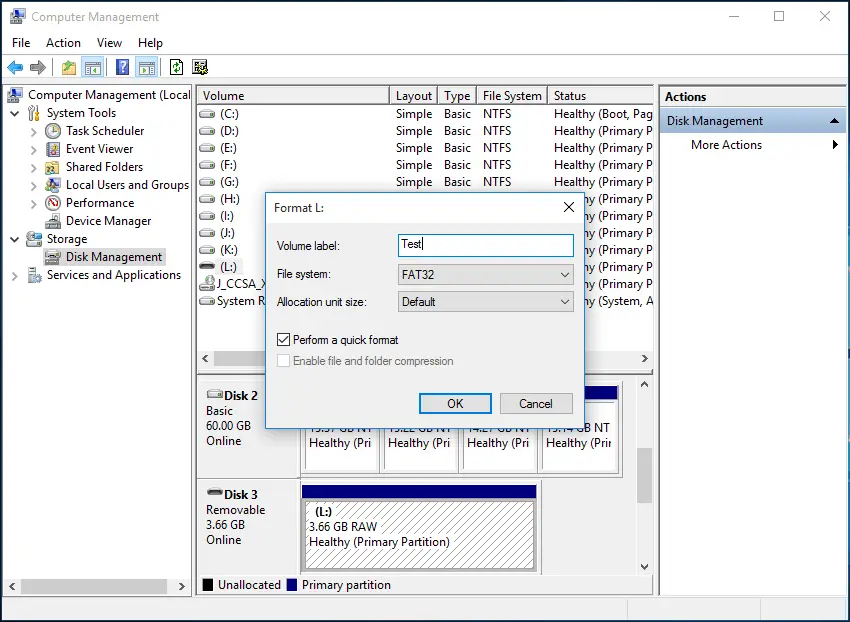
- поновопритисните 確定.
注意:Ако већ нисте направили резервну копију података на овом диску, урадите то, а затим кликнитеНаравно".
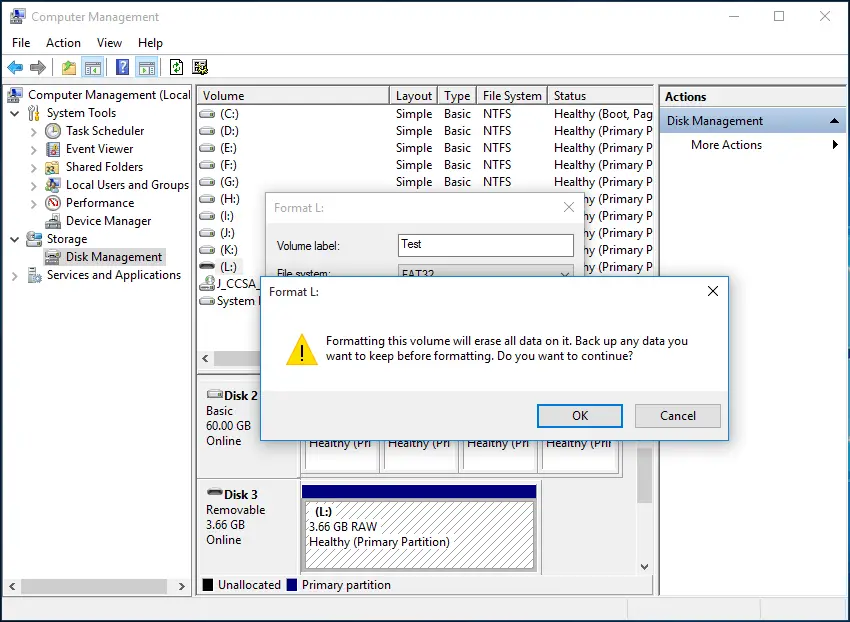
- готов
Диск који покушавате да форматирате је сада форматиран и више није РАВ датотека.Дакле, сада можете да користите је да складиштите датотеке и форматирате их у било ком тренутку.Можете испробати брзо форматирање тако што ћете десним тастером миша кликнути на диск јединицу у Виндовс Екплорер-у и проверити да ли проблем и даље постоји.
4. Форматирајте РАВ датотеке помоћу командне линије
Било који диск који постане РАВ диск због било ког вируса или злонамерног софтвера може бити тешко форматирати, стога морамо да га форматирамо помоћу функције Виндовс Цомманд Промпт.Кораци за форматирање диск јединице су веома једноставни:
- отвори" трцати"команду и укуцајте у поље за претрагуcMD, а затим притиснитеЕнтер.
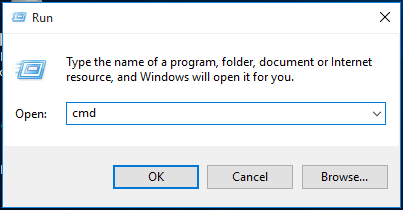
- У командној линији откуцајте
format /fs:FAT32 L:и притисните Ентер.
注意:пре форматирањаМолимо васПроверите назив диск јединице.Форматирао сам екстерни диск под именом Л.
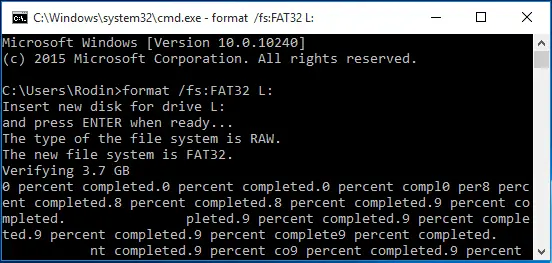
- готов
Процес може потрајати, али када се заврши, диск ће бити форматиран и нећете наићи на грешке.
注意:Ако не можете да покренете горњу команду,администратору режимуОтворите командну линију, Затим покушајте са истим корацима.
5. Користите софтвер за израду партиција ЕасеУС
Ако наиђете на потешкоће са коришћењем горње методе и можете преузети датотеку која може да обавља све горе наведене функције и да вам помогне да решите грешкусофтвер,онда само преузмитеЕасеУСсофтвер.
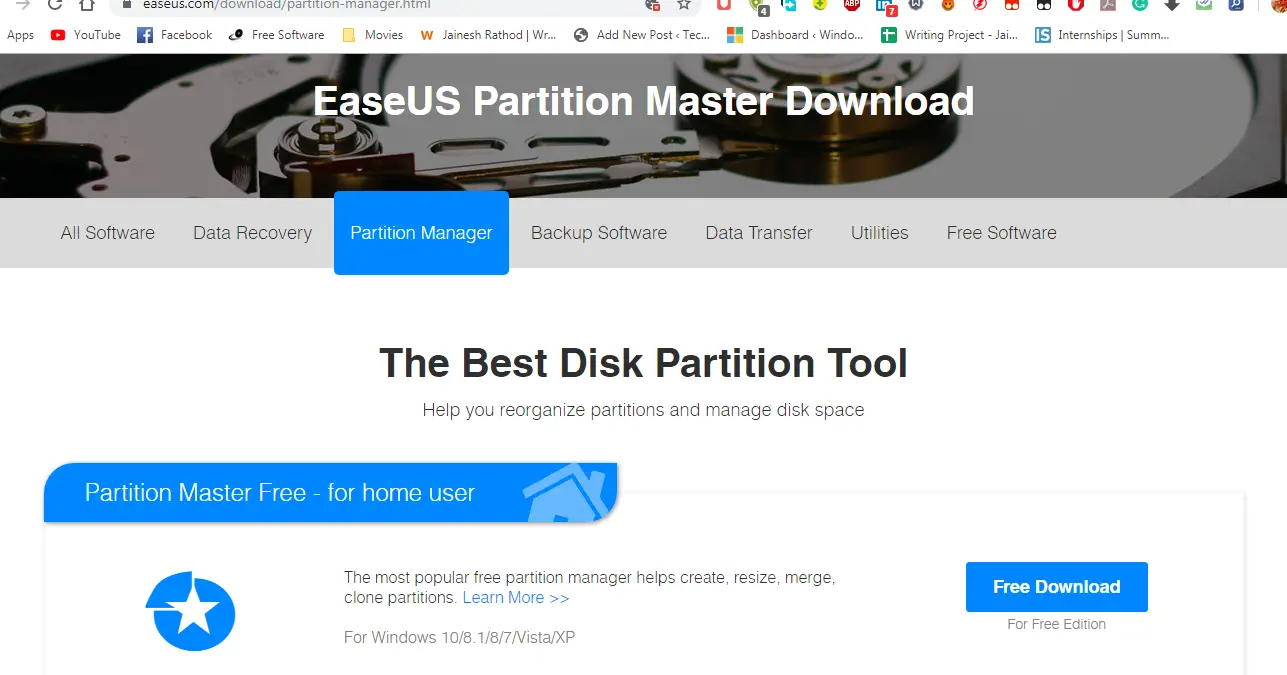
Када се преузимање заврши, једноставно отворите софтвер и изаберите диск који желите да форматирате након инсталације.Кликните десним тастером миша на диск јединицу и кликните на " форматирајте партицију". Софтвер ће све остало урадити у позадини и обавестиће вас када то буде готово.
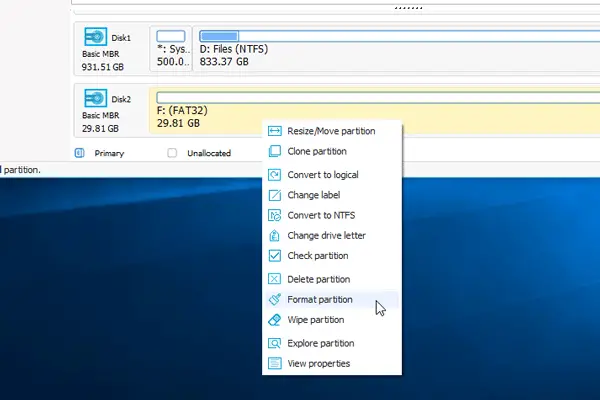
Комплетно форматирање.Можете да проверите у Виндовс Екплорер-у да ли је могуће извршити брзо форматирање.Ако сте успели да извршите форматирање и нисте наишли на проблеме, ваша грешка се може решити" виндовс није могао да заврши форматирање локалног диска д ” или било који други диск.
6. Користите софтвер АОМЕИ Партитион Ассистант
Ако вам се не свиђа софтвер ЕасеУС или софтвер не решава проблем, можете преузети софтвер АОМЕИ Партитион Ассистант.Овај софтвер је поуздан софтвер са бесплатном верзијом која помаже у обављању многих функција у вези са управљањем диск јединицом.Зато следите ове кораке:
- 使用ЛинкПреузмите софтвер.
- Отворите и инсталирајте софтвер.
- Након инсталације, покрените софтвер и кликните десним тастером миша на диск који желите да партиционирате или форматирате.
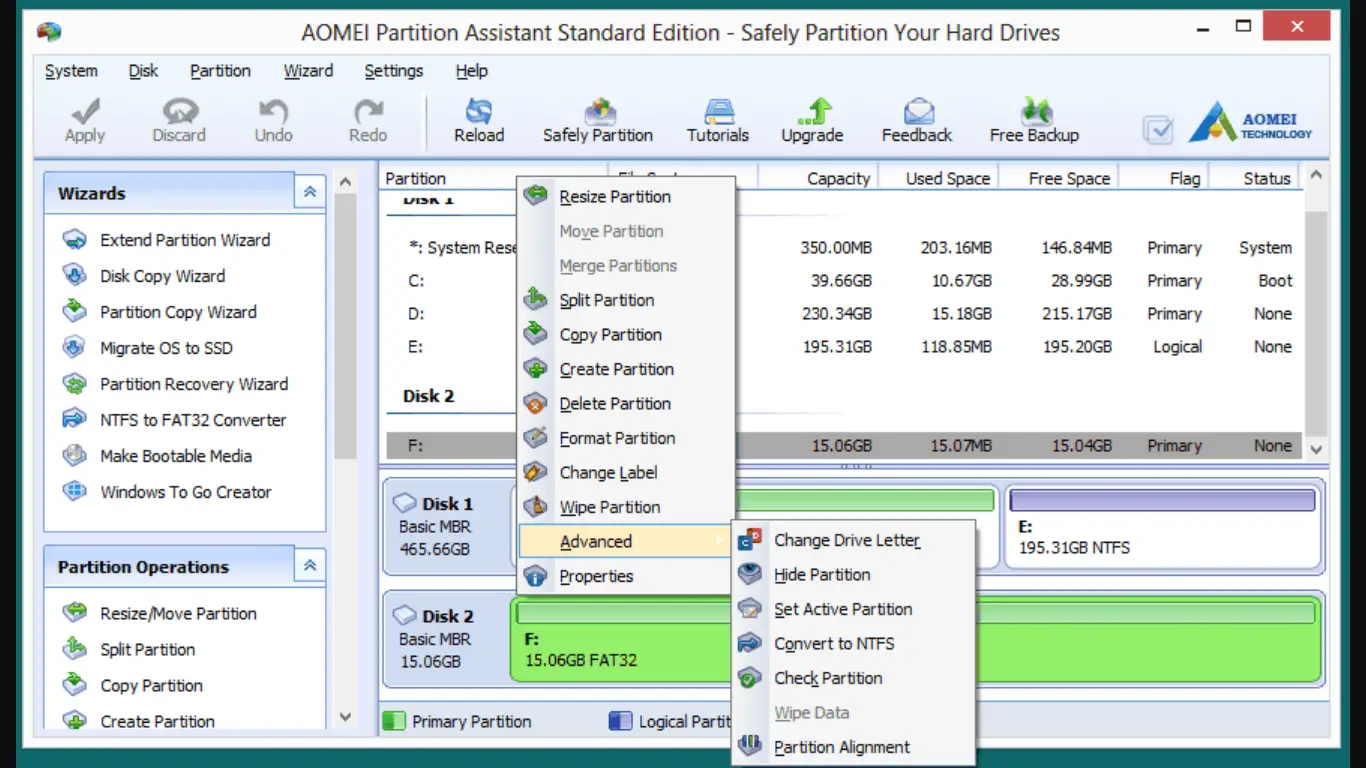
- лебде над напредноопције, а затим кликните Проверите партицијуОпције.
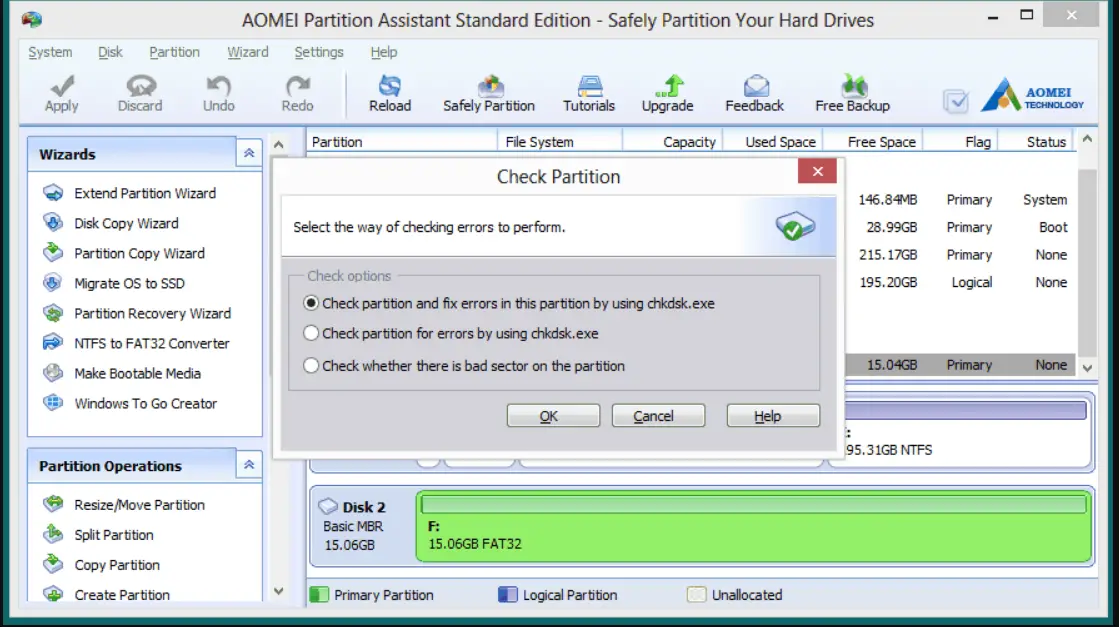
- Изаберите радио дугме"Проверите партицију и користите цхкдск да поправите грешке", а затим кликнитенаравно".
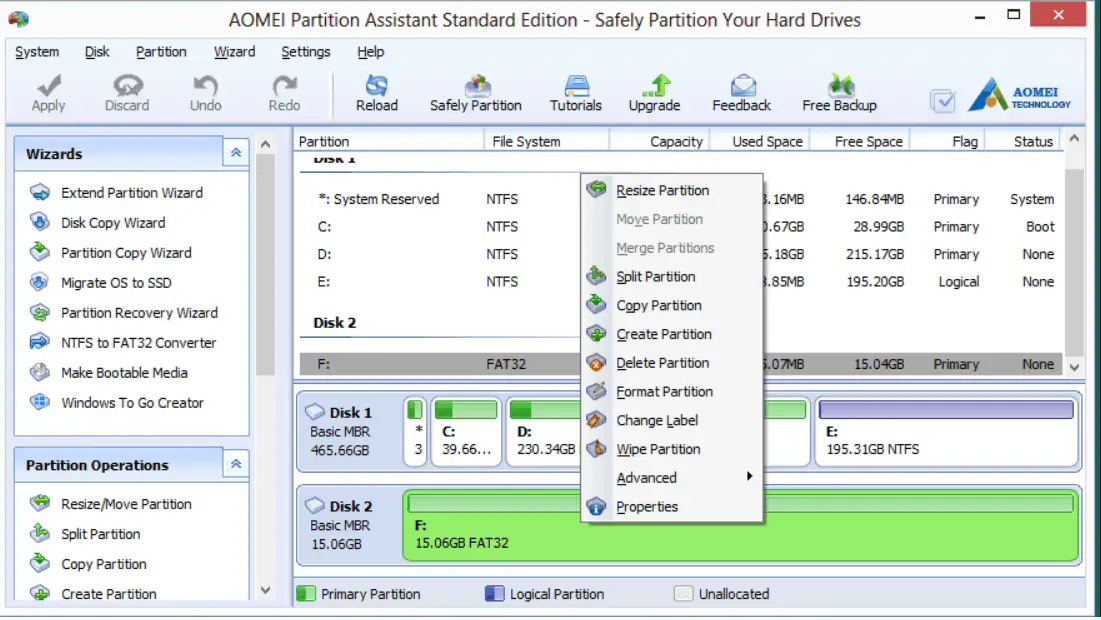
- Поново кликните десним тастером миша на диск јединицу,овај путизабрати"форматирајте партицију"Опције.
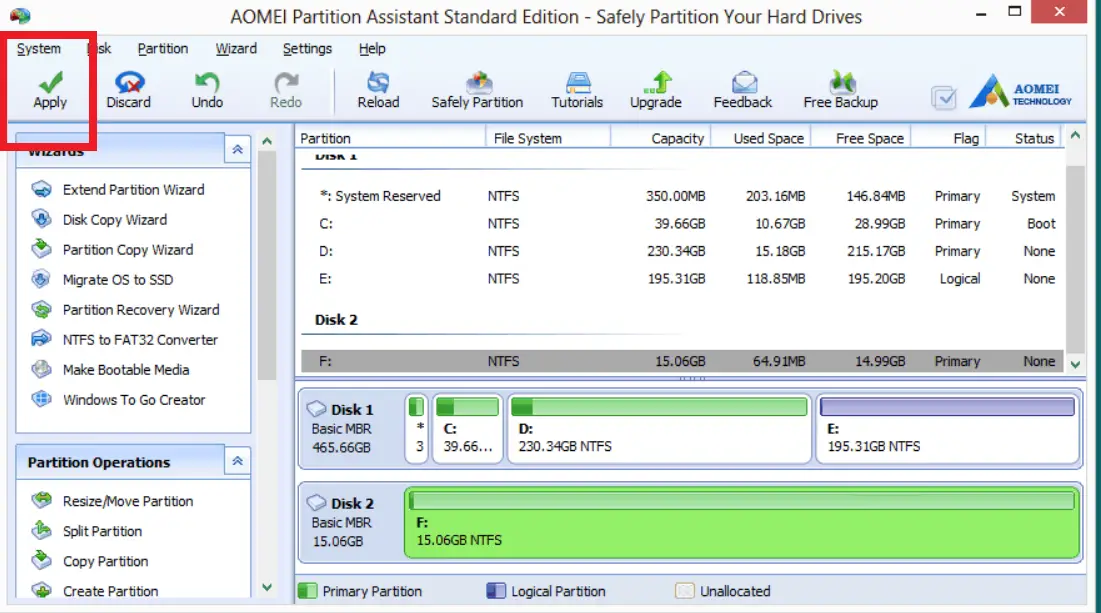
- Сада кликните на "апликација"дугме, промене ће ступити на снагу.
Софтвер прво проверава доступност партиције, а затим проверава грешке које може да поправи.Затим је форматирао изабрани диск и сада је проблем решен.
Да ли то ради?
Уређаји за складиштење података су важна имовина рачунарских система као и друге техничке опреме.проблем Виндовс не може да заврши форматје лако поправити, али омета рад корисника кад год се појави.Стога је овај радНије могуће завршити неисправноразличите врстевиндовсДају се разна решења.Методе укључују креирање партиција или форматирање РАВ датотека или коришћење софтвера треће стране за решавање проблема.
Надам се да су ови кораци решили ваш проблем и да је ваш уређај сада форматиран.Ако наиђете на било какве проблеме са овим корацима, можете нас питати у одељку за коментаре испод.Такође, ако постоји неки корак који вам је помогао, јавите ми који вам је успео.


![Како видети верзију Виндовс-а [веома једноставно]](https://infoacetech.net/wp-content/uploads/2023/06/Windows%E7%89%88%E6%9C%AC%E6%80%8E%E9%BA%BC%E7%9C%8B-180x100.jpg)


